Kako koristiti aplikaciju B612 Camera na telefonu
Vodič Za Rješavanje Problema / / August 05, 2021
B612 je aplikacija za kameru za mobitele koja je razvijena za selfieje koji nude obilje filtara za vaše slike i druge mogućnosti uređivanja za neki kreativni ili novi izgled. To je besplatna aplikacija dostupna za oba Android i iOS platforme. Većina ljubitelja mobilnih selfieja uvijek radije snima slike filtrima, modovima ljepote, naljepnicama i puno više. No, na raspolaganju je mnoštvo drugih značajki ili opcija s kojima se možete poigrati. Pogledajte cjelovit vodič o korištenju aplikacije B612 Camera na telefonu.
Provjerite je li aplikacija B612 instalirana na vašem telefonu i za pravilno pokretanje aplikacije trebat će vam verzija Android 4.3 ili novija. Iako korisnici iPhonea i iPada mogu jednostavno instalirati i koristiti ovu aplikaciju besplatno. Dakle, ako se pitate kako jednostavno koristiti ovu aplikaciju B612 za poboljšanje svojih selfieja, ovaj vodič je za vas. Sada, bez gubljenja više vremena, krenimo u cjeloviti vodič u nastavku.

Sadržaj
-
1 Kako koristiti aplikaciju B612 Camera na telefonu
- 1.1 1. Koristite filtre
- 1.2 2. Podesite intenzitet filtra
- 1.3 3. Postavite svoj omiljeni filtar
- 1.4 4. Uključite automatsko spremanje
- 1.5 5. Uređivanje načina ljepote
- 1.6 6. Stvorite slike kolaža
- 1.7 7. Spremanje slika visoke razlučivosti
- 1.8 8. Stavite informacije o lokaciji
- 1.9 9. Koristite optimizaciju pohrane naljepnica
- 1.10 10. Preuzmite naljepnice za izvanmrežni način
- 1.11 11. Koristite naljepnice sa zvukom i licima
- 1.12 12. Dodajte glazbu u videozapise
- 1.13 13. Promijenite videozapise u GIF
Kako koristiti aplikaciju B612 Camera na telefonu
Ova aplikacija ima neke od istaknutih značajki koje biste trebali znati. Ima preko 1500 naljepnica s načinom prepoznavanja lica, efektima ljepote u stvarnom vremenu, ogromnom paletom filtara pozadinska glazba za videozapise, AR naljepnice, bumerang videozapisi koji se reproduciraju u petlji, moćne mogućnosti uređivanja, stvaranje kolaža, i više.
1. Koristite filtre
Filteri su jedna od najkorisnijih značajki aplikacije za kameru i lako možete odabrati i odabrati odgovarajući način filtriranja za najbolji izgled. Možete i dodirnuti ikonu filtra u donjem desnom kutu i odabrati željenu.
2. Podesite intenzitet filtra
Dok fotografirate selfie ili fotografiju sa stražnje kamere, možete ručno postaviti intenzitet filtra prema vašim željama. Povucite donju traku ulijevo ili udesno da biste vidjeli efekte u stvarnom vremenu. Nakon što postavite razinu, dodirnite ikonu Lice za podešavanje razine uljepšavanja, a zatim snimite sliku.
3. Postavite svoj omiljeni filtar
Ako vam se sviđa neki određeni filtar u aplikaciji i uglavnom ga upotrebljavate, taj filtar možete izravno postaviti na popis omiljenih. Samo dugo dodirnite filtar i on će biti označen kao omiljeni. Sad, kad god prijeđete u način filtriranja, omiljeni filtar prikazat će vam se sa ikonom zvjezdice na vrhu.
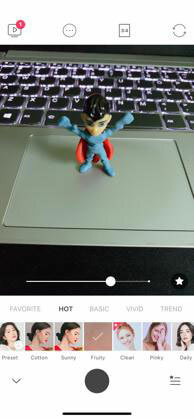
4. Uključite automatsko spremanje
Ako napravite puno selfija ili slika sa stražnje kamere pomoću aplikacije B612 na uređaju, lako možete uključiti opciju Automatsko spremanje. Kao što i samo ime govori, sve snimljene slike automatski će se spremiti u pohranu uređaja.
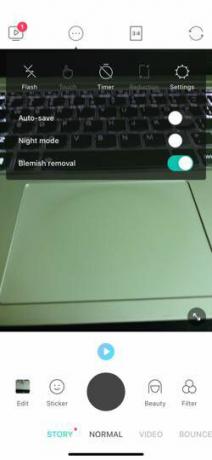
5. Uređivanje načina ljepote
Ne samo da možete snimati slike u modovima ljepote, već možete koristiti i detalje, šminku, opcije kože da biste prilagodili svaki sloj slike. Kao što možete odabrati i prilagoditi tanke, brade, oči, povećati, duljinu, uske, usne itd. Prema vašim željama.
6. Stvorite slike kolaža
Da biste odabrali i stvorili najbolju memoriju s više fotografija, možete koristiti način kolaža u aplikaciji B612. Da biste to učinili, dodirnite opciju za promjenu veličine slike, a zatim prijeđite prstom ulijevo. Ovo će donijeti puno opcija za kolaž. Samo odaberite jednu i snimite slike ili odaberite slike iz galerije da biste dovršili sliku kolaža.
7. Spremanje slika visoke razlučivosti
Iz aplikacije B612 za kameru obično možete spremiti slike u HD kvaliteti. U međuvremenu, ako vaš uređaj podržava slike razlučivosti HD + za snimanje i spremanje u aplikaciju galerija, to možete i učiniti. Samo idite na postavke aplikacije B612 za kameru> uključite prekidač visoke razlučivosti.

8. Stavite informacije o lokaciji
Informacije o lokaciji možete staviti i na snimljene slike iz aplikacije B612 izravno uključivanjem značajke Informacije o lokaciji. Idite na Postavke aplikacije B612 za kameru> omogućite prebacivanje podataka o lokaciji.
9. Koristite optimizaciju pohrane naljepnica
Ova će značajka također biti korisna za većinu korisnika aplikacije B612 za kameru. Kao i ponekad, većina ljubitelja selfieja snima puno selfija kako bi odabrala savršen, a ostatak slika zaboravljaju izbrisati iz aplikacije galerije. Korištenjem opcije Optimizacija pohrane naljepnica, sve neiskorištene slike ugrađene u naljepnice automatski će se izbrisati nakon dva tjedna, ako se ne upotrijebe u roku od dva tjedna. Super, zar ne?
Da biste omogućili ovu značajku, idite na Postavke aplikacije kamere B612> omogućite prekidač za optimizaciju pohrane naljepnica.
10. Preuzmite naljepnice za izvanmrežni način
Također možete preuzeti hrpu naljepnica iz aplikacije kamere B612 izravno u aplikaciju da biste je koristili čak i u izvanmrežnom načinu rada.
11. Koristite naljepnice sa zvukom i licima
Najbolji dio aplikacije B612 za kameru je što neke naljepnice dolaze s uključenim zvukom i drugim višestrukim licima kako bi se lako stvorila zabavna slika ili video.
12. Dodajte glazbu u videozapise
Kratkim videozapisima lako možete dodati pozadinsku glazbu kako biste je na društvenim mrežama učinili smiješnom ili virusnom. Jednostavno idite u način rada Video> Dodirnite Glazba> Odaberite i dodirnite željenu glazbu> Počnite snimati videozapis i spremite ga dodirom na ikonu crvene strelice. Također možete prilagoditi brzinu videozapisa, primijeniti video filtre i još mnogo toga.
13. Promijenite videozapise u GIF
Spremanje GIF animacije je još jedna izvrsna značajka, a GIF možete jednostavno prenijeti na društvene mreže ili poslati bilo koga. Jednostavno snimite video u aplikaciji kamere B612 i dodirnite ikonu crvene strelice da biste ga spremili. U tom ćete procesu dobiti opciju da je spremite kao GIF. Dodirnite i gotovi ste.
To je to, momci. Ovo su neke od najboljih i najkorisnijih značajki koje biste trebali znati koristiti. Slobodno pitajte u komentarima u nastavku za bilo kakva pitanja.
Subodh voli pisati sadržaj bez obzira na to je li povezan s tehnologijom ili neki drugi. Nakon što je godinu dana pisao na tehnološkom blogu, postaje strastven u tome. Obožava igrati igrice i slušati glazbu. Osim blogova, ovisan je o igračkim računalima i curenju pametnih telefona.



